Hvis du ofte kører programmer i administratormode, der beskæftiger sig med brugerkontrolkontrol (UAC) - popup-vinduet, der spørger dig om du er sikker på, at du vil lade dette program foretage ændringer på din computer - kan blive irriterende. Mens du kan konfigurere bestemte programmer til altid at køre i administrator tilstand (derved omgå denne pop-up), er der ingen nem og sikker måde at konfigurere din computer på, så alle programmer kører i administrator tilstand.
Nå er der en måde, men det er ikke sikkert. Du kan deaktivere popup-vinduerne Brugerkontokontrol i det hele taget, men det anbefales ikke - ikke engang for veteran pc-tinkerere. Årsagen til, at dette ikke anbefales, er fordi UAC rent faktisk tjener et vigtigt formål: Det advarer dig om eventuelle programmer, der kan forsøge at ændre din computer, herunder vira og malware links, du muligvis har klikket på. Hvis du deaktiverer UAC fuldstændigt, og du bruger en administratorkonto, vil ethvert program, der kører på din computer, herunder vira og malware, automatisk have adgang til at foretage ændringer på din pc.
Stol på mig, det vil du ikke have. Men du kan gøre UAC pop-ups lidt mindre irriterende ved at bede dem om ikke at dæmpe skærmen, når de pop-up. Sådan er det:
Justering af indstillinger for brugerkontokontrol (UAC)
Som standard er brugerkontokontrollen indstillet til pop op, når en app eller et program forsøger at foretage ændringer på din computer. Hvis du ikke bruger en administratorkonto, vil UAC også bede dig om at indtaste administratorens adgangskode, før du tillader app / program at foretage ændringer.
Sådan ændrer du UAC-indstillingen - eller deaktiver det helt (gør ikke dette):

1. Åbn Kontrolpanel ved at højreklikke på knappen Start og klikke på Kontrolpanel . Gå til Brugerkonti i Kontrolpanel, og klik derefter på Skift indstillinger for brugerkontokontrol . Dette åbner vinduet Brugerkontokontrolindstillinger .

2. I vinduet Brugerkonto Kontrolindstillinger ser du en skyder med fire muligheder. Standardindstillingen er den næsthøjeste mulighed - den øverste indstilling er Altid underretning (du får beskeder, når en app forsøger at foretage ændringer på din computer, eller hvis du foretager ændringer i Windows-indstillinger), mens den nederste indstilling er Aldrig underrettet (du vil aldrig få beskeder, nogensinde). Jeg foreslår at vælge en af de to midterste indstillinger - enten standardindstillingen eller den næst laveste indstilling, som giver dig lige så meget som standardindstillingen, men vil ikke dæmpe skærmen for at gøre det. Vælg den ønskede indstilling, og tryk på OK .
3. Uanset hvilket valg du laver, vil du se et popup-vindue i UAC, der spørger om du vil tillade, at denne app kan foretage ændringer på din computer. Hit Ja for at fortsætte.











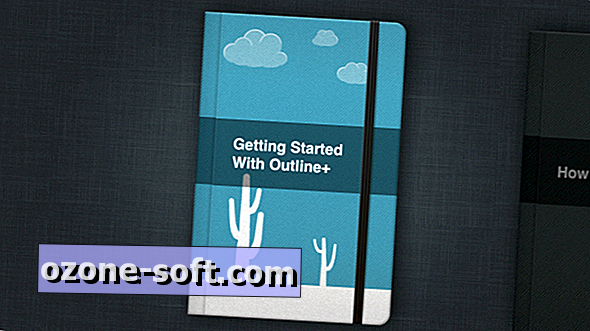

Efterlad Din Kommentar